L'idée derrière Peer Guardian était de bloquer automatiquement les connexions IP connues ou mauvaises ou non sécurisées sur des systèmes informatiques. Il contenait diverses listes, une liste P2P par exemple, que vous pouvez utiliser pour bloquer les adresses IP des sociétés associées aux détenteurs de droits d'auteur, aux sociétés de médias et aux sociétés connues pour enregistrer le trafic P2P.
Developer s’est arrêté et Peer Block a pris le relais pour le moment, mais cela s’est également arrêté et en 2009, aucune autre solution n’offrait un développement continu et de nouvelles fonctionnalités.
Entrez Bot Revolt, un nouveau programme pour le système d'exploitation Windows disponible en version gratuite et payante. Avant de regarder la version gratuite, j'aimerais souligner les différences entre la version gratuite et la version payante afin que vous sachiez ce que vous ne trouvez pas dans la version gratuite de Bot Revolt.
Bot Revolt Free vs Payé
Les seules informations dont nous disposons sur les différences se trouvent sur la page de tarification. La version payante de Bot Revolt offre les fonctionnalités suivantes pour 47 $ par an ou 4, 95 $ par mois en plus de ce que propose la version gratuite:
- Pas de publicité . La version gratuite affiche une annonce de gratte-ciel dans l'interface du programme.
- Mode Incognito . Cela semble fonctionner comme le mode incognito d'un navigateur Web, mais uniquement pour toutes les connexions réseau. Il semble bloquer les scripts de suivi et les serveurs connus pour suivre les connexions des utilisateurs.
- Mises à jour automatiques . La version payante est mise à jour automatiquement et en temps réel.
- Protection supplémentaire contre les menaces . Ce que cela signifie n'est pas vraiment clair. À première vue, il semble que la version payante bloquera les menaces supplémentaires que la version gratuite ne bloque pas.
Revue de Bot gratuit Revolt
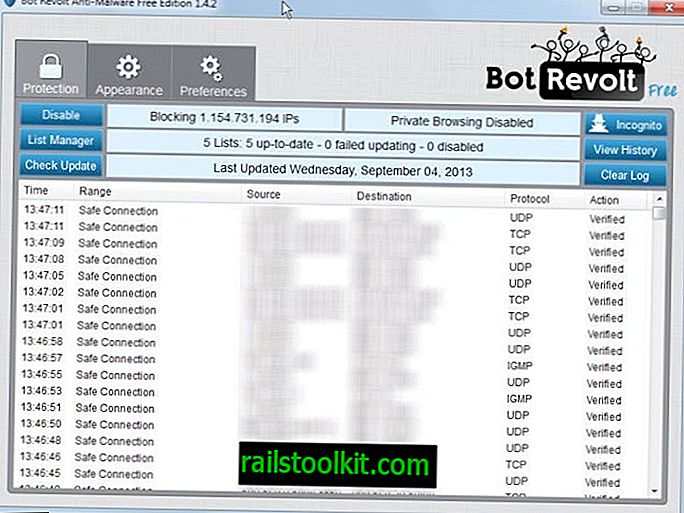
La fenêtre principale du programme affiche toutes les connexions établies par votre ordinateur. Les connexions en texte noir sont toutes sécurisées, tandis que les connexions en rouge indiquent des connexions bloquées non sécurisées. L'application utilise cinq listes par défaut qui sont toutes activées par défaut et mises à jour au démarrage de l'application:
- Malware - Bloque les pirates, les botnets et les virus.
- Logiciels espions - Bloque les logiciels espions et les serveurs publicitaires.
- Escroqueries et spam - Bloque les serveurs de courrier électronique et les canulars non sollicités.
- Bitcoin Bandits - Bloque les voleurs de monnaie et les escrocs.
- Votre confidentialité - Maintient la confidentialité en ligne.
Vous pouvez consulter n'importe quelle liste en cliquant dessus. Ceci affiche les plages de départ et d'arrivée ainsi que le nom de la société ou de la personne qui en est le propriétaire.

Une recherche est fournie en haut que vous pouvez utiliser pour rechercher une adresse IP ou un nom spécifique. Il est en outre possible de cliquer avec le bouton droit de la souris sur n'importe quel nom pour ajouter des connexions à la liste blanche pendant 15 minutes, 1 heure ou de manière permanente.
Une autre fonctionnalité intéressante est la possibilité de créer des listes personnalisées et d'importer des listes d'iblocklist et d'autres fournisseurs de listes.
Pour ajouter des listes existantes, cliquez sur le bouton Ajouter dans le gestionnaire de listes et ajoutez-en une localement ou par URL. Plusieurs listes iBlocklist sont déjà liées ici afin que vous puissiez les sélectionner en cliquant sur le bouton.
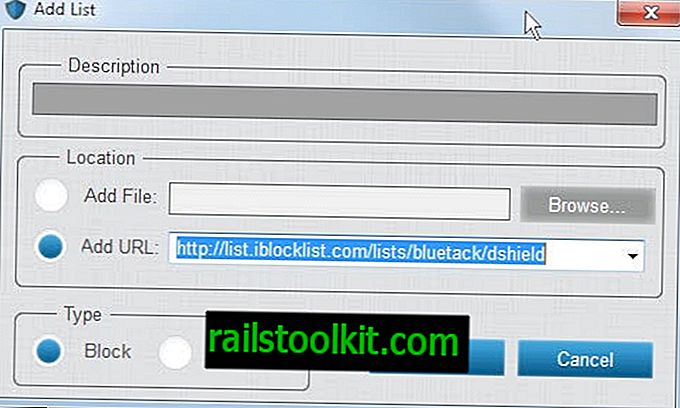
Vous pouvez désactiver la protection pendant un certain temps à partir de l'interface principale. Cliquez simplement sur le bouton de désactivation pour le faire, mais n'oubliez pas d'activer à nouveau la protection.
Le journal en temps réel peut être utile, mais il est trop limité pour une analyse plus approfondie. Il n'y a par exemple aucune option pour rechercher ou trier par en-tête de colonne. C'est ce que la fenêtre de l'histoire est pour. Cliquez sur Afficher l'historique pour l'ouvrir.
Vous voyez ici toutes les connexions bloquées et autorisées répertoriées dans des onglets. Pour afficher toutes les connexions bloquées, cliquez simplement sur l'onglet bloqué pour le faire.
Les autres options fournies ici sont de parcourir les données pour un jour spécifique et d’utiliser la recherche pour trouver des informations sur les adresses IP particulières qui vous intéressent.
Vous pouvez modifier les informations consignées par l'application dans la section Apparence. Les connexions autorisées et bloquées sont consignées par défaut, ce que vous pouvez modifier en une ou aucune journalisation.
Ici, vous pouvez également définir l’élagage automatique des fichiers journaux (par défaut tous les 7 jours), si vous souhaitez recevoir des notifications sur des blocs HTTP ou Tous les blocs, et modifier les couleurs des connexions autorisées et bloquées.
La fenêtre de préférences est plutôt limitée dans la version gratuite. Les seules options que vous avez sont de désactiver le démarrage sous Windows, l'écran de démarrage et de choisir si le programme doit être réduit au minimum dans la barre d'état ou toujours affiché en haut.
Mots de clôture
Si vous recherchez un programme qui bloque les adresses IP associées aux logiciels malveillants, aux logiciels espions, aux spams ou au suivi, vous voudrez peut-être essayer Bot Revolt. C'est une excellente alternative pour les applications à la retraite Peer Guardian et Peer Block.
Il faut mentionner ici la possibilité d’ajouter vos propres listes et d’importer des listes d’autres sources, car cela améliore considérablement le programme.
Que ce soit la valeur de 47 $ par année est à vous. Le mode de navigation privée dans l’ensemble du système sonne cependant comme un véritable gardien.














